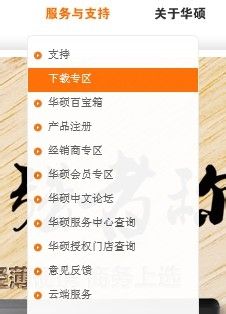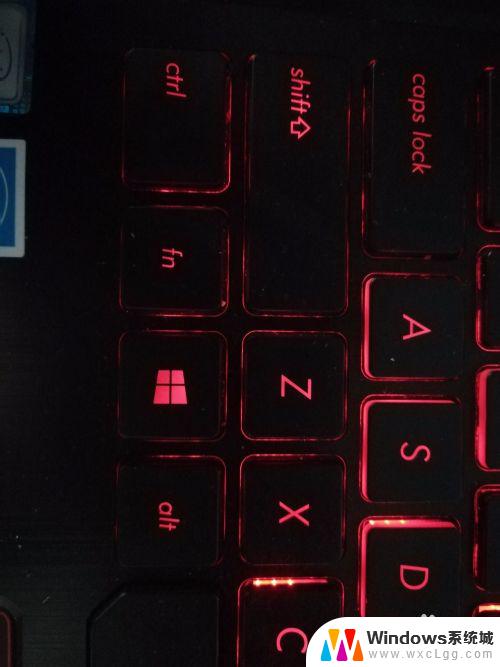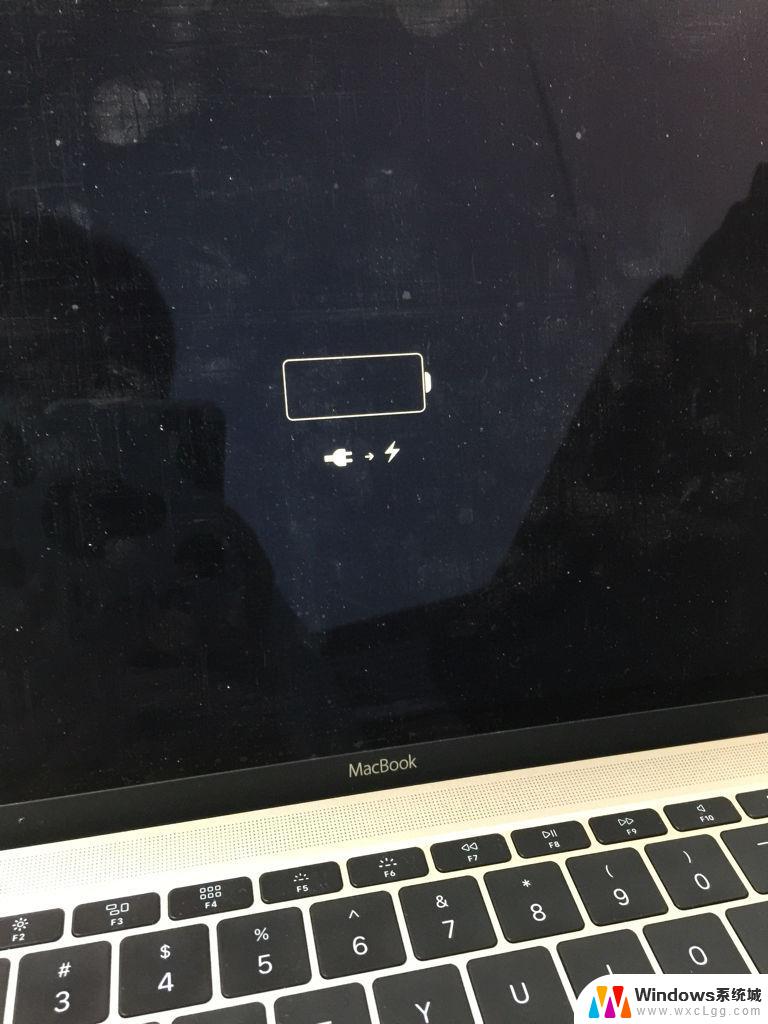华硕bios能关闭网卡吗 华硕笔记本BIOS关闭有线网卡步骤
在使用华硕笔记本电脑时,有时候我们可能需要关闭有线网卡,以节省电量或避免不必要的网络连接,而在华硕笔记本中,我们可以通过BIOS来关闭有线网卡。通过简单的步骤,我们可以在华硕笔记本的BIOS设置中找到相应的选项,将有线网卡关闭,从而实现我们的需求。华硕的BIOS设计简洁易懂,让用户可以轻松地进行各种设置和调整。通过关闭有线网卡,我们可以更好地管理电脑的网络连接,提高电脑的运行效率。
具体步骤:
1.
我们开机按键盘上的F2键进入bios。

2.
我们使用上下左右键选择“Security”
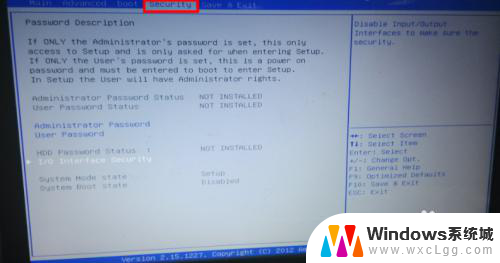
3.
在“Security”中我们找到“I/O Interface Security”
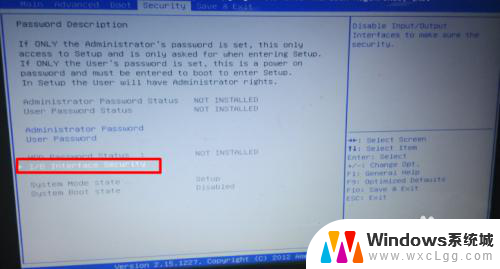
4.在“I/O Interface Security”中我们找到“LAN Network Interface”
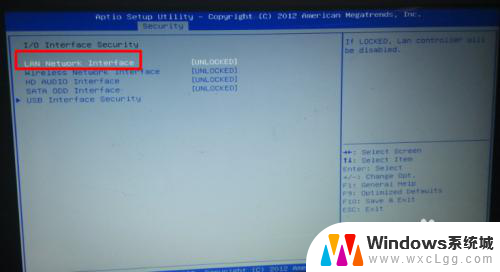
5.选择“LAN Network Interface”我们选择“lock”这样我们就把有线网卡锁住了,关闭了。
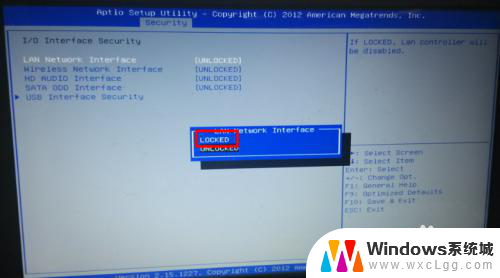
6.如果我们想打开,我们把他改为“unlock”就可以了。
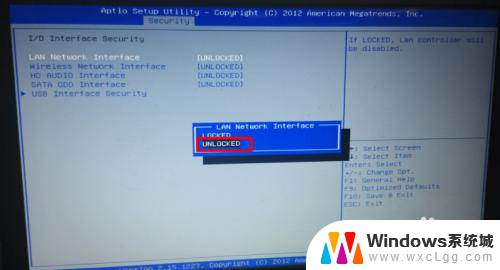
7.以上的操作就是关闭或启用我们的有线网卡的。如果我们在设置的过程中出现问题,或者我们以后突然发现我们不知道做什么设置了我们可以把我们的BIOS进行恢复的只要按键盘上的f9键就可以了。
8.
如果您觉得本经验有帮助,请点击正下方的或右上角的“投票”或“分享”或“关注”给我支持和鼓励。为了方便下次查看,您可以点击“收藏”。
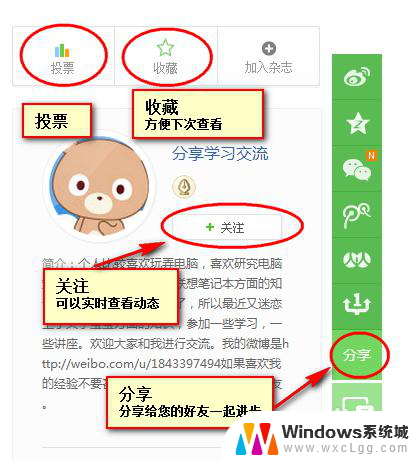
以上是关于华硕BIOS是否可以关闭网卡的全部内容,如果您遇到这种情况,不妨根据我的方法来解决,希望对大家有所帮助。